Touchpad nem működik a laptop - hogyan kell engedélyezni

Ha a touchpad nem működik a laptop, számos módja van, hogy megoldja ezt a problémát.
A legtöbb esetben az oka annak előfordulása egyszerű gondatlanság vagy tudatlanság a számítógép kapacitását. Ez különösen igaz az eszköz márkák, mint az Asus, Acer, HP, Packard Bell és mások. Szintén gyakran problémák merülnek fel a touchpad a Lenovo.
Mindenesetre, megnézzük, hogy mindent lehet tenni ebben az esetben.

1. Eljárás №1. Próbálja meg a gombokat a billentyűzeten
Az a tény, hogy vannak bizonyos hivatkozásokat, amelyek lehetővé teszik és tiltsa le a touchpad. A különböző modellek különböző, így a legjobb, hogy megpróbálja több kombináció.
Itt vannak a leggyakoribbak:
Az utóbbi különösen fontos a laptopok a HP. Mindenesetre, hadd adja, hogy a gomb «Fn» mindig a bal alsó sarokban az összes modern laptopok.

Ábra. №1. «Fn» gombot a billentyűzeten
Ha a fentiek egyike sem kombinációk nem segít az Ön esetében, hogy a kezében a kézikönyv a készülék számára. Bizonyára van, információt róla.
Azt is megy a hivatalos gyártó honlapján, és megtalálja a megfelelő adatokat.
Mindenesetre, mindenképpen próbálja mindegy, hogy megtalálják a kombináció a számítógépre, és használja azt. Enélkül ne folytassa a következő módszerrel. Ez biztosítja, hogy a probléma nem csak véletlenszerűen kikapcsol.
2. Eljárás №2. Használja az érintés gomb a bal felső sarokban a touchpad
Sok modell, a legújabb laptopok a sarokban a touchpad van egy külön gomb, amely be- és kikapcsol azt. Lehetőség van arra, hogy Ön vagy bármely más felhasználó véletlenül kattintott rá, és emiatt, a touch pad nem működik.
Normális meg kell nyomni a touch pad kétszer. Próbálja ki a számítógépen.
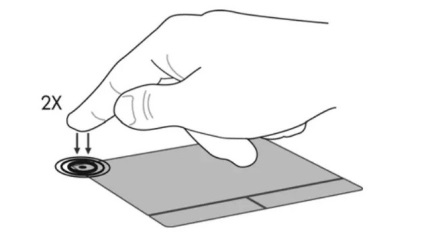
Ábra. №2. Dupla érintse meg a touch gomb
Íme néhány példa az, hogy ez hogyan néz ki, mint a legtöbb gomb különböző notebook.
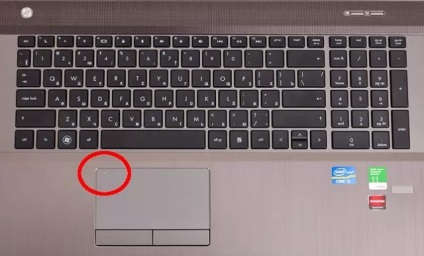
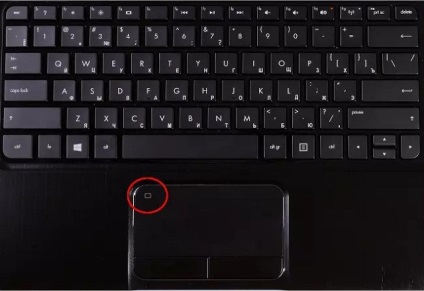
Ábra. №3. Példák az érintés és kikapcsolása gomb
Mint látható, ez lehet egy téglalap vagy egy hagyományos gomb.
Elképzelhető, hogy ez lesz általában észrevehetetlen, így biztos, hogy megpróbál egy dupla kattintás a bal felső sarokban a touchpad. Ha még ez nem segít, a probléma sokkal komolyabb.
3. A módszer №3. Rátérve a touchpad a BIOS
Bizonyos esetekben, a touchpad szerepelnie kell a BIOS-ban. Igaz, ha az összes fenti nem segít. Ez különösen igaz abban az esetben a Windows 10.
Lépésre a folyamat az alábbiak szerint:
- Először meg kell adnia a BIOS-t. A különböző modellek, megint ez történik különböző módon. Ehhez vannak bizonyos gombokat a billentyűzeten. A legtöbb esetben ez a «Delete» gomb «F1», vagy több. Általában, amikor rakodás jelzi, hogy melyik gombot kell megnyomni. Meg van írva a következő: «A [kívánt gomb] futtatásához beállítása».
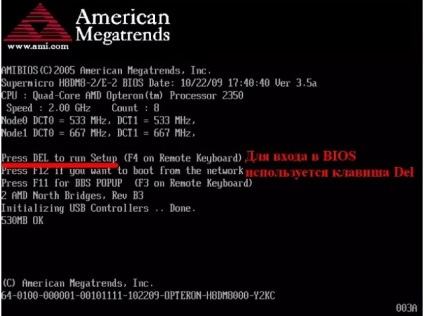
Ábra. №4. Jelzése BIOS boot billentyűt, amikor a számítógép indításakor
- Ezután meg kell találni a rész, amely tartalmazza az utasítást a be- és kikapcsolása a beépített eszközök. Például a legtöbb ezt tartalmazza a szakasz «Advanced» és az úgynevezett «Belső mutatóeszköz». Ismét, ha nem tudom, mi folyik itt, ragadd meg a kézi készülékre, vagy segítséget kérhet a hivatalos gyártó honlapján.
- Ezután meg kell tenni ezen a ponton „Enabled”. Ebben a példában a «Enabled».
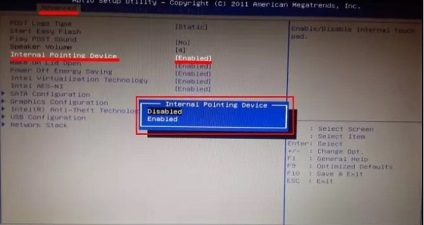
Ábra. №5. A tétel szerepeltetésével felelős beágyazott eszközök a BIOS
- Tovább fog menteni az összes beállítást és lépjen ki a BIOS-t.
Fontos, hogy ne rohanjon, és a műveletek végrehajtását, sietség nélkül, úgy, hogy semmi nem zavarja meg vagy megzavarja.
4. Módszer №4. újratelepítése
Ha és együttműködni a BIOS nem segít, akkor lehetséges, hogy a járművezetők probléma van - ezek elromlott, elavult, vagy egyszerűen nem működik. Mindenesetre, akkor vissza őket.
Ehhez számos egyszerű lépésből áll:
- A keresési kap a „Device Manager” (be ilyen kérelmet a sorban). Nyissa meg a program az azonos nevet.
- keresni „Egerek és más mutatóeszköz” rész az ablakban. Nyílt és ő.
- Közül az eszközök közül ebben a szakaszban, a touchpad. Ismerje meg, hogy nagyon egyszerű - ne írj a „egér” (lehetőleg angolul), vagy valami hasonló a neve, de azt mondja, „Touch-Pad”, vagy egyszerűen „Pad”. Kattintson az egér jobb gombjával.
- A legördülő menüből válassza ki az „Illesztőprogram frissítése ...”.
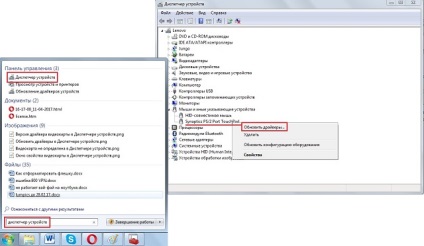
Ábra. №6. Tétel Touchpad Eszközkezelőben
- A következő ablakban válasszuk ki az első lehetőséget, azaz a „Keresés automatikusan frissített illesztőprogramot.”
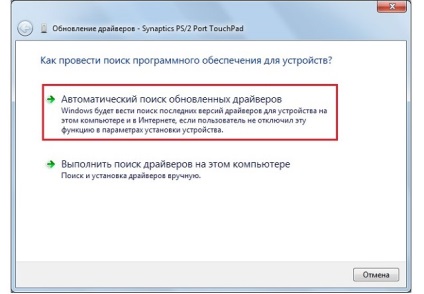
Ábra. №7. Keresési beállítások illesztőprogramok
- Ez történik, sőt, a keresés. Ha a vezető nem valami rossz, nem lesz új verzió, és csak akkor kell az utasításokat követve telepítse azokat. De ha minden rendben van velük, egy üzenet jelenik meg.
5. A módszer №5. Tisztítása touchpad
Bizonyos esetekben, szakszerűtlen használat miatt az érintőképernyőt, megszűnik működni. Előfordul, hogy az oka, hogy egyre zsíros ujjal vagy kapott a touchpad élelmiszerek és hasonló dolgok.
Ezért legyen, hogy egy nedves ronggyal vagy vattával alkohollal és séta a kapu fölé. Ezt követően, hogy egy száraz ruhával vagy ugyanazt a ruhát, és törölje minden száraz. Ezt követően, talán az érzékelő újraindul normál üzemmódban.
Ha még ez nem működik, azt, hogy készítsen egy laptop a szervízbe az eszköz gyártójával. Érdemes csinál, akkor is, ha a jótállási idő telt el.
Ezen kívül a képviselő gyártó tudja legjobb tulajdonságait a számítógép belső berendezések, érdemes figyelembe venni, és a jelenléte különleges kombinációk, amelyek bizonyos modellek.
Ismét egy személy, aki dolgozott és folyamatosan részt vesz javítása ugyanazon a számítógépen, tudja, hogy a kombináció, és hogy képes legyen használni őket.